Ha szeret csevegni és játszani a Discordon, súlyos FPS-esésekbe ütközhet, miközben Windows 10 vagy Windows 11 rendszerű számítógépén játszik. Ez egy gyakori probléma, amelyet sok Discord-felhasználó jelentett. Nyilvánvalóan a Discord alkalmazás FPS késést is okozhat a laptopodon játszott többi játékban, és ez gyakran előfordul megoldható a képernyő egyszerű megosztásával a Discordon, vagy az Alt + Tab megnyomásával, majd kilép a Discordból, és visszatér a játékhoz. laptop.
Bár ez elég furcsa és zavaró, bosszantó lehet, különösen akkor, ha csak a Discordon szeretne játszani a barátaival. Szerencsére azonban van néhány módszer, amelyek segíthetnek kijavítani a Discord FPS leesési problémát a Windows 10 vagy Windows 11 rendszerű számítógépen. Lássuk hogyan.
Tartalomjegyzék
1. módszer: Kapcsolja ki a hardveres gyorsítást a Discord alkalmazásban
Néha az FPS késleltetési probléma a Discord alkalmazásban egyszerűen annak a ténynek köszönhető, hogy az alkalmazás hardveres gyorsítása engedélyezve van. Ha a rendszer nem rendelkezik erős hardverrel, az alkalmazás lelassulását okozhatja. Ezért a hardveres gyorsítás letiltása az alkalmazásban segíthet a probléma megoldásában. Lássuk hogyan:
1. lépés: Nyissa meg a Discordot, és navigáljon a képernyő bal alsó sarkába.
Kattintson a Felhasználói beállítások opció (fogaskerék ikon).
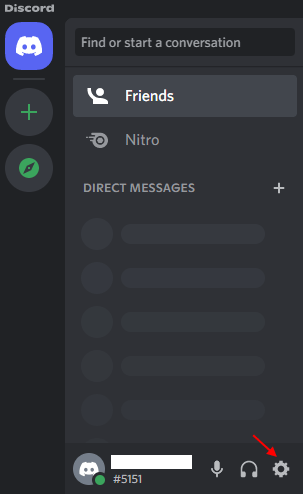
2. lépés: A következő képernyőn, a panel bal oldalán görgessen le a ikon alatt Alkalmazásbeállítások részben kattintson a gombra Fejlett.
HIRDETÉS
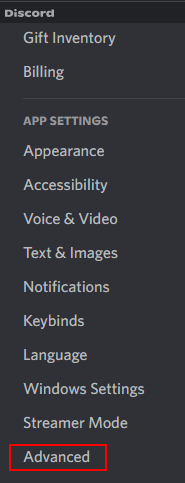
3. lépés: Most menjen a jobb oldalra és kapcsolja be a hardveres gyorsítást választási lehetőség.
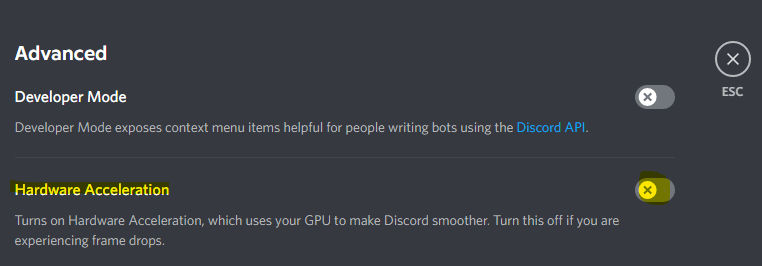
Most indítsa újra a Discord alkalmazást, és ellenőrizze, hogy továbbra is fennáll-e az FOS drop probléma.
2. módszer: Állítsa be a CPU-affinitást a Feladatkezelőben a Discordhoz
Ha a számítógépe nem rendelkezik túl erős processzorral, és az alkalmazás nehéz, akkor a CPU affinitásának beállítása a Feladatkezelőn keresztül segíthet némi helyet felszabadítani és nagymértékben felgyorsítani az alkalmazásokat. Kérjük, vegye figyelembe, hogy a Processzor-affinitásban látható CPU-számok a magok vagy logikai magok, ami azt jelenti, hogy 6 CPU-számot láthat egy 4 magos processzorban stb. Ezért emlékeznie kell arra, hogy itt a fontos része a rendelkezésre álló magok aránya, és nem az, hogy melyik mag. Most pedig nézzük meg, hogyan állíthatjuk be a CPU-affinitást a Discord FOS drop probléma megoldásához:
1. lépés: Kattintson a jobb gombbal a tálca közepén található Windows ikonra, és válassza a lehetőséget Feladatkezelő.
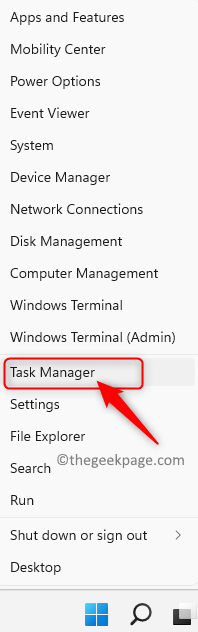
2. lépés: A Feladatkezelő ablakban válassza ki a Részletek lapon.
Itt, Jobb klikk a Viszály folyamatot, és válassza az Affinitás beállítása lehetőséget.
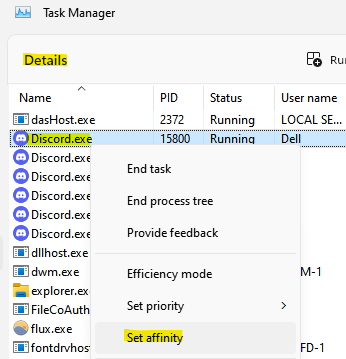
3. lépés: A Processor affinity párbeszédpanelen válassza ki az összes CPU-t a listából.
Most lépjen ki a Feladatkezelőből, és indítsa újra a Discord-ot, és ellenőrizze, hogy az FPS késleltetési probléma megoldódott-e.
3. módszer: Engedélyezze a játékon belüli átfedést a Discordban
Néha, ha harmadik féltől származó játékon belüli fedvényeket használt, ez lehet az egyik oka annak, tapasztalja az FPS leesési problémáját a Discordban, ami késéseket okoz bizonyos játékok, például a Steamlabs játék közben OBS. Ez különösen akkor igaz, ha az átfedések egynél több példánya aktív. Az alkalmazás játékbeli fedvényének letiltása segíthet a probléma megoldásában. Kövesse az alábbi utasításokat:
1. lépés: Indítsa el a Discord alkalmazást, és kattintson a fogaskerék ikon (Felhasználói beállítások) az ablak bal alsó részén található.
2. lépés: A következő ablakban lépjen a Tevékenységbeállítások opciót a bal oldalon, és válassza ki Játék átfedés.
3. lépés: Most menjen az ablak jobb oldalára, és forduljon kia játékon belüli fedvény engedélyezése választási lehetőség.
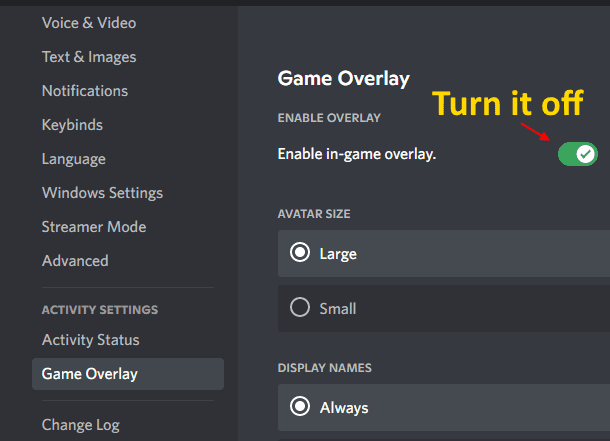
Most indítsa újra a Discord alkalmazást, és az FPS-esedési probléma megszűnik.
4. módszer: Telepítse újra a Discord alkalmazást
Egyes felhasználók szerint a Discord alkalmazás újratelepítésével megoldhatják az FPS késleltetési problémát a Discordban Windows 10 rendszerű számítógépükön. Itt van, hogyan:
1. lépés: Nyomja meg a gombot Win + R gombokat a billentyűzeten a Futtatás parancsablak megnyitásához.
2. lépés: A Parancs futtatása keresőmezőbe írja be appwiz.cpl és nyomja meg az Enter billentyűt a Programok és szolgáltatások ablak megnyitásához a Vezérlőpulton.
3. lépés: A Vezérlőpult ablakában navigáljon a jobb oldalra, és az Eltávolítás vagy a program módosítása részben kattintson jobb gombbal a Discord alkalmazásra, és válassza a Eltávolítás.
Az eltávolítás után lépjen a Discord alkalmazás hivatalos letöltési oldalára, és telepítse a legújabb verziót. Most, amikor az alkalmazást futtatja, többé nem kell találkoznia az FPS-esés problémájával.
Ha Windows 10 operációs rendszert használ, megpróbálhatja letiltani a Game DVR funkciót (ha támogatott) a Windows Beállítások alkalmazásban. Ki is kapcsolhatja a Game Bar funkciót a Beállítások ablakban, és megnézheti, hogy ez segít-e megoldani a problémát.
1. lépés - Töltse le a Restoro PC Repair Tool eszközt innen
2. lépés – Kattintson a Vizsgálat indítása gombra a számítógéppel kapcsolatos problémák automatikus megkereséséhez és kijavításához.

![A Sims 4 VC ++ futásidejű terjesztési hiba a Windows 10 rendszeren [GAMER'S GUIDE]](/f/23dcf544ad3966abcd02a7f2e3e089b3.jpg?width=300&height=460)
![A telepítés leállította az Xbox One hibáját [STEP-BY-STEP GUIDE]](/f/f3255310e74e67e729fe5d68081ddd25.jpg?width=300&height=460)